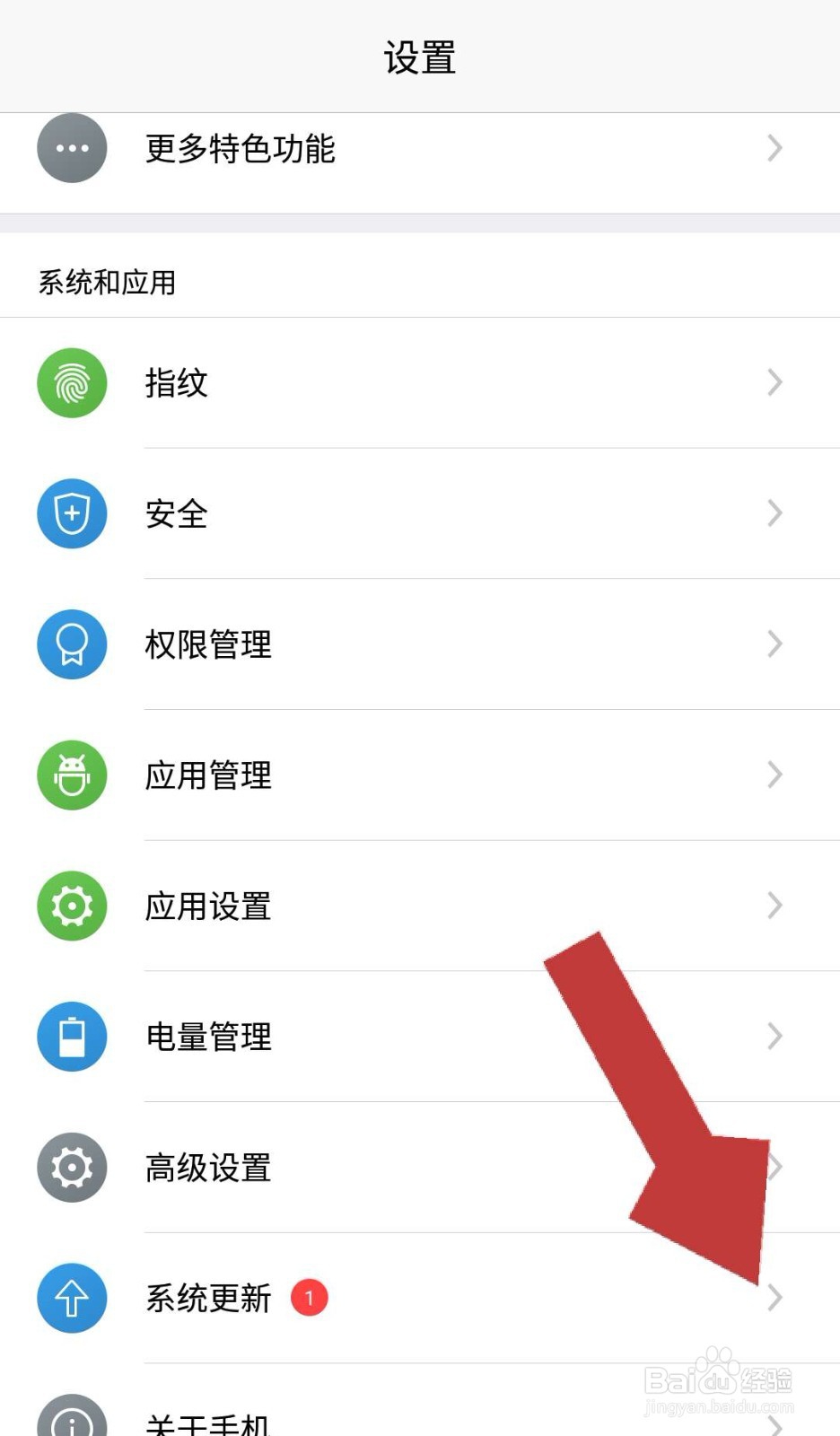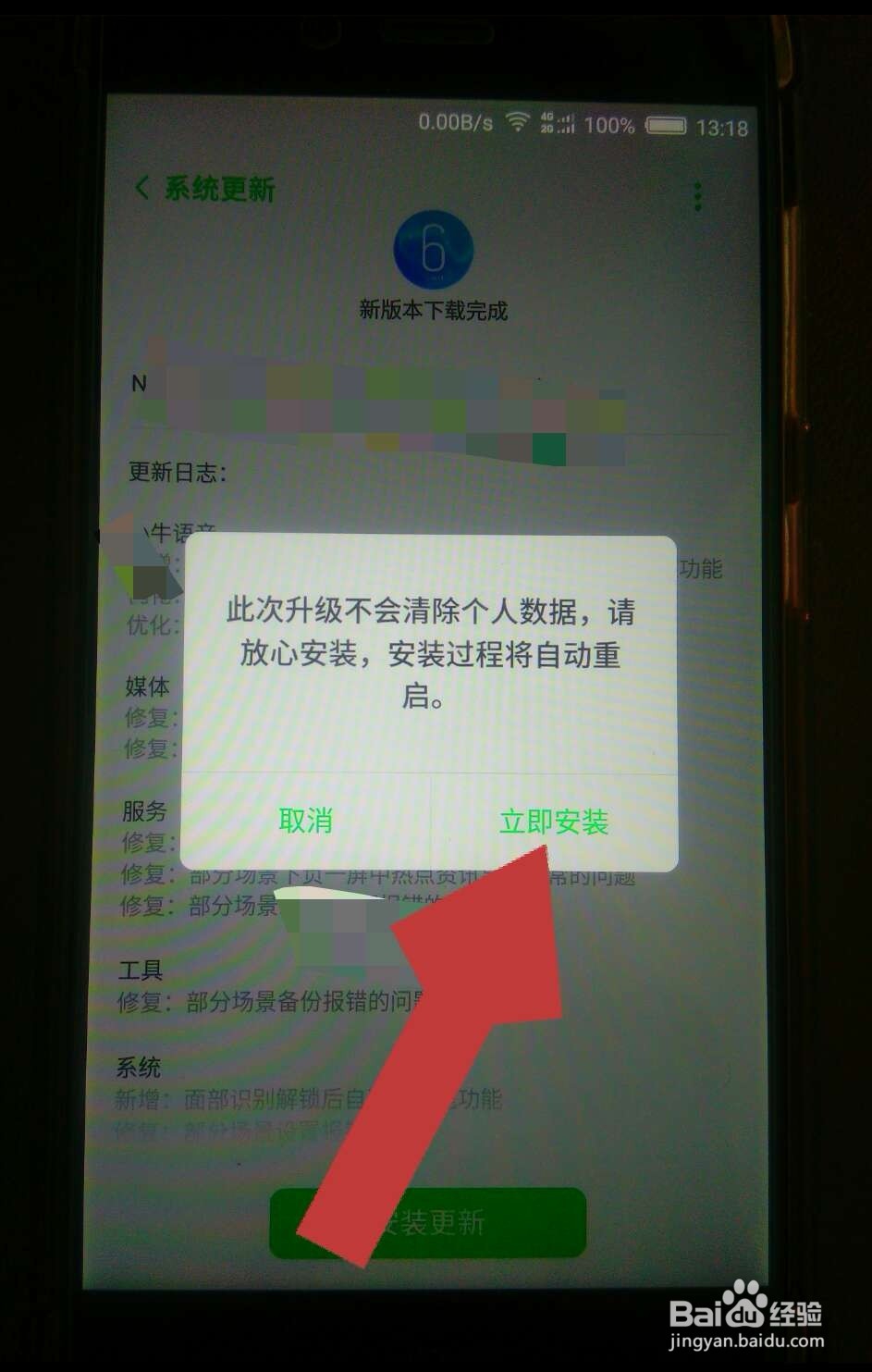安卓手机如何更新系统 手机怎样更新系统
1、解锁手机,进入手机桌面,在手机桌面的应用功能中找到“设置”,点击设置进入手机的设置页面。
2、进入手机的设置页面后,找到“系统更新”,点击系统更新后方的“>”,进入系统更新页面。
3、在系统更新页面我们可以看到页面显示“发现新版本”,点击页面下方的“下载升级包”;如果没有发现新版本那么我们的系统暂不需要更新。
4、点击下载升级包后,系统开始下载升级包,待安装包下载完成后,点击页面下方的“安装更新”。
5、点击安装更新后,页面会出现提示框“此次升级不会清除个人数据......”,点击“立即安装”。
6、系统开始安装更新包,页面会显示“系统更新中,请勿操作”,饶主碌妒待系统更新包安装完成后,会显示“系统正在重启”。
7、这样我们的手机就重启了,重启后需要优化应用,待应用优化完成后,我们的手机系统就更新好了。
声明:本网站引用、摘录或转载内容仅供网站访问者交流或参考,不代表本站立场,如存在版权或非法内容,请联系站长删除,联系邮箱:site.kefu@qq.com。
阅读量:52
阅读量:49
阅读量:82
阅读量:50
阅读量:65